このページではEasyMailの管理者情報の変更の仕方について解説致します。
管理画面のサイドメニューから【パスワード変更】をクリックしてください。(下図参照)
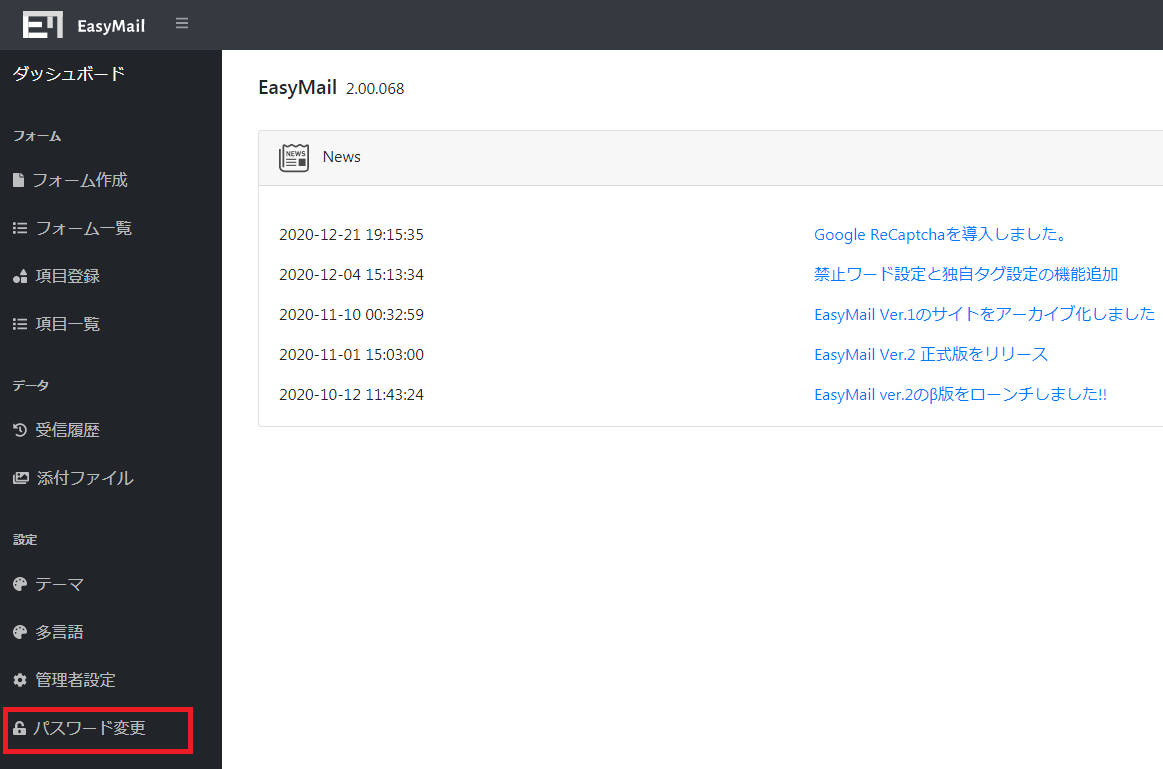
パスワード変更のページに遷移します。
このページは、EasyMail2.00とEasyMail2.01以降で仕様が異なります。ご利用のバージョンをご確認の上、以下の説明をご確認ください。
目次
EasyMail2.00
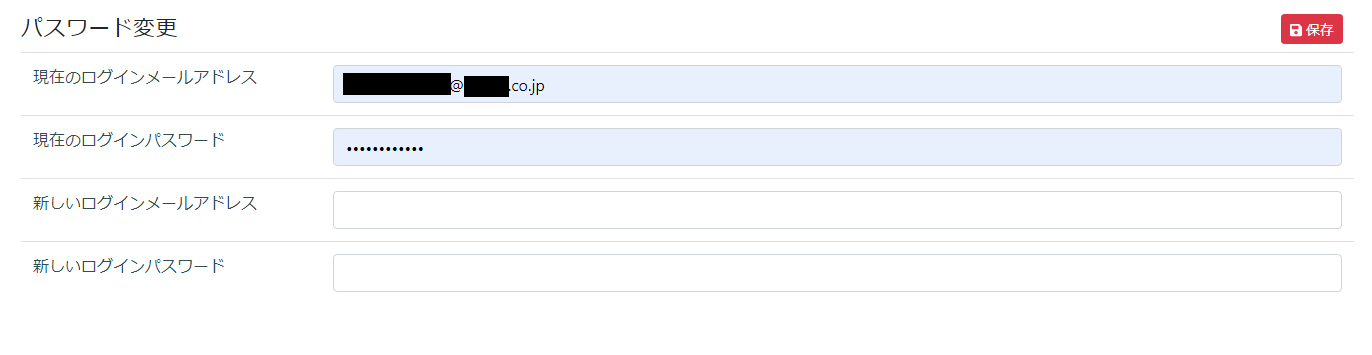
現在のログインメールアドレス
現在のログインメールアドレスを設定します。ログインメールアドレスを変更しない場合でも、入力は必須です。
※ブラウザや、設定によっては初期値が入力されている場合があります。
新しくメールアドレス、およびログインパスワードを設定する際には必ず正しい現在のメールアドレスを設定する必要があります。
※初期値について、必ずしも正しいものが入力されているとは限りません。エラーが表示された場合は、お手数ですが、正しいものを入力してください。
現在のログインパスワード
現在のログインパスワードを設定します。ログインパスワードを変更しない場合でも、入力は必須です。
※ブラウザや、設定によっては初期値が入力されている場合があります。
新しくメールアドレス、およびログインパスワードを設定する際には必ず正しい現在のメールアドレスを設定する必要があります。
※初期値について、必ずしも正しいものが入力されているとは限りません。エラーが表示された場合は、お手数ですが、正しいものを入力してください。
新しいログインメールアドレス
新しいログインメールアドレスを入力します。メールアドレスを変更しない場合は、現在使用しているメールアドレスを入力してください。
新しいログインパスワード
新しいログインパスワードを設定します。パスワードを変更しない場合は、現在使用しているパスワードを入力してください。
EasyMail2.01
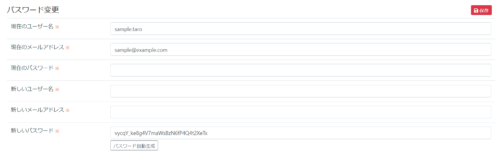
現在のユーザー名・新しいユーザー名以外の項目は、EasyMail2.00と同じです。それ以外の項目は下記を参照ください。
現在のユーザー名
現在のユーザー名を入力します。ユーザー名を変更しない場合でも、入力は必須です。
新しいユーザー名
新しいユーザー名を設定します。ユーザー名を変更しない場合は、現在のユーザー名をそのま入力してください。
管理者情報の変更保存方法
画面右上にある保存ボタンをクリックする事で変更が保存されます。
保存をクリックすると、変更確認のダイアログが表示されますので、【はい】をクリックしてください。変更が実行され、ログアウトします。
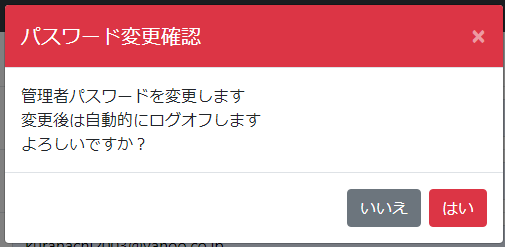
入力内容に不備があった場合には、エラーが表示され変更は実行されません。入力項目に不備がないかご確認ください。
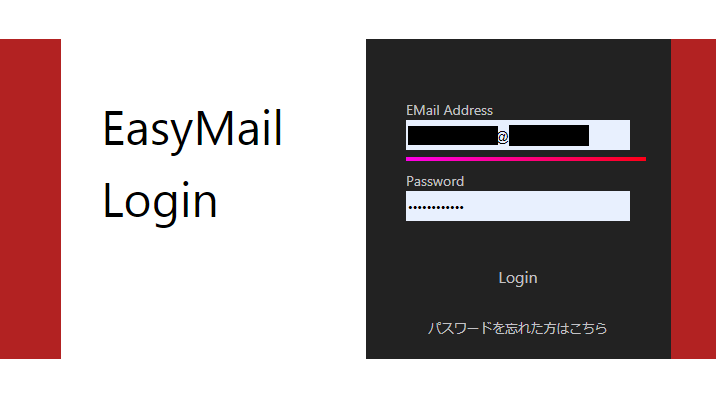
変更が反映されておりますので、新しいログイン情報を入力しログインしてください。
